Terjemahan disediakan oleh mesin penerjemah. Jika konten terjemahan yang diberikan bertentangan dengan versi bahasa Inggris aslinya, utamakan versi bahasa Inggris.
Apa itu AWS Batch?
AWS Batch membantu Anda menjalankan beban kerja komputasi batch di. AWS Cloud Komputasi batch adalah cara yang umum bagi developer, ilmuwan, dan insinyur untuk mengakses sejumlah besar sumber daya komputasi, dan AWS Batch menghilangkan pekerjaan berat yang seragam dalam konfigurasi dan pengelolaan infrastruktur yang dibutuhkan, serupa dengan perangkat lunak komputasi batch tradisional. Layanan ini dapat secara efisien menyediakan sumber daya untuk menanggapi tugas yang dikirimkan guna menghilangkan kendala kapasitas, mengurangi biaya komputasi, dan memberikan hasil dengan cepat.
Sebagai layanan yang dikelola sepenuhnya, AWS Batch membantu Anda menjalankan beban kerja komputasi batch dalam skala apa pun. AWS Batch secara otomatis menyediakan sumber daya komputasi dan mengoptimalkan distribusi beban kerja berdasarkan kuantitas dan skala beban kerja. Dengan AWS Batch, tidak perlu menginstal atau mengelola perangkat lunak komputasi batch, sehingga Anda dapat memfokuskan waktu Anda untuk menganalisis hasil dan memecahkan masalah.
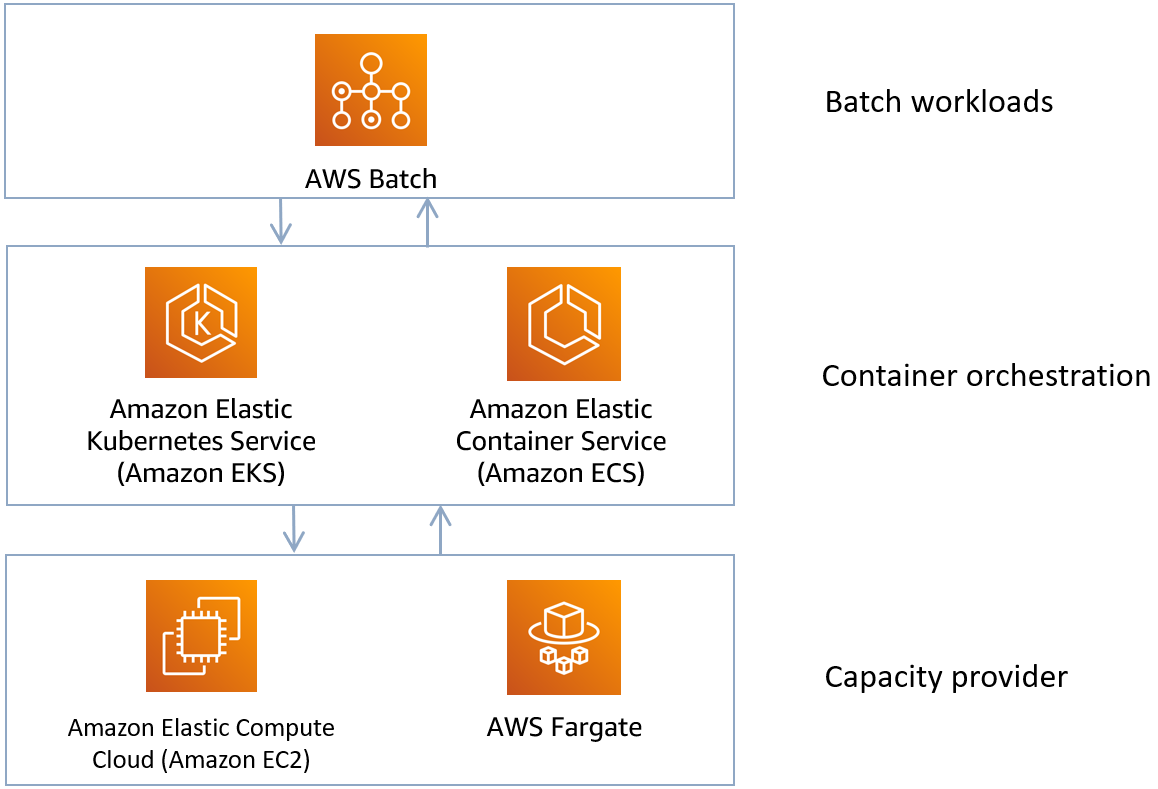
AWS Batch menyediakan semua fungsionalitas yang diperlukan untuk menjalankan beban kerja berskala tinggi dan intensif komputasi di atas layanan orkestrasi kontainer AWS terkelola, Amazon ECS, dan Amazon EKS. AWS Batch mampu menskalakan kapasitas komputasi pada EC2 instans Amazon dan sumber daya Fargate.
AWS Batch menyediakan layanan yang dikelola sepenuhnya untuk beban kerja batch, dan memberikan kemampuan operasional untuk mengoptimalkan jenis beban kerja ini untuk throughput, kecepatan, efisiensi sumber daya, dan biaya.
AWS Batch juga memungkinkan antrian pekerjaan SageMaker Pelatihan, memungkinkan ilmuwan data dan insinyur ML untuk mengirimkan pekerjaan Pelatihan dengan prioritas ke antrian yang dapat dikonfigurasi. Kemampuan ini memastikan bahwa beban kerja ML berjalan secara otomatis segera setelah sumber daya tersedia, menghilangkan kebutuhan akan koordinasi manual dan meningkatkan pemanfaatan sumber daya.
Untuk beban kerja pembelajaran mesin, AWS Batch menyediakan kemampuan antrian untuk SageMaker pekerjaan Pelatihan. Anda dapat mengonfigurasi antrian dengan kebijakan khusus untuk mengoptimalkan biaya, kinerja, dan alokasi sumber daya untuk beban kerja Pelatihan ML Anda.
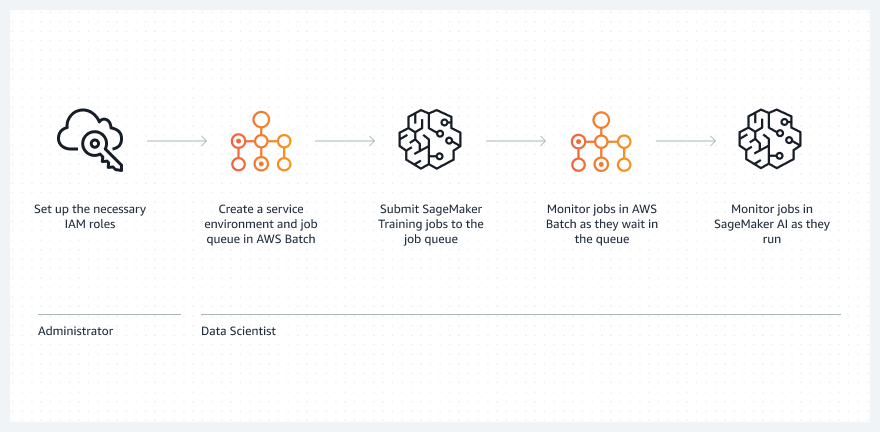
Ini memberikan model tanggung jawab bersama di mana administrator mengatur infrastruktur dan izin, sementara ilmuwan data dapat fokus pada pengiriman dan pemantauan beban kerja pelatihan ML mereka. Pekerjaan secara otomatis diantrian dan dijalankan berdasarkan prioritas yang dikonfigurasi dan ketersediaan sumber daya.
Apakah Anda AWS Batch pengguna pertama kali?
Jika Anda adalah pengguna pertama kali AWS Batch, kami sarankan Anda mulai dengan membaca bagian berikut:
Layanan terkait
AWS Batch adalah layanan komputasi batch terkelola penuh yang merencanakan, menjadwalkan, dan menjalankan beban kerja MLL, simulasi, dan analitik batch kontainer Anda di berbagai AWS penawaran komputasi, seperti Amazon ECS, Amazon EKS, dan Instans Spot atau On-Demand. AWS Fargate Untuk informasi selengkapnya tentang setiap layanan komputasi terkelola, lihat:
Mengakses AWS Batch
Anda dapat mengakses AWS Batch menggunakan yang berikut ini:
- AWS Batch konsol
-
Antarmuka web tempat Anda membuat dan mengelola sumber daya.
- AWS Command Line Interface
-
Berinteraksi dengan Layanan AWS menggunakan perintah di shell baris perintah Anda. AWS Command Line Interface Ini didukung di Windows, macOS, dan Linux. Untuk informasi selengkapnya tentang AWS CLI, lihat Panduan AWS Command Line Interface Pengguna. Anda dapat menemukan AWS Batch perintah di Referensi AWS CLI Perintah.
- AWS SDKs
-
Jika Anda lebih suka membangun aplikasi menggunakan bahasa khusus APIs daripada mengirimkan permintaan melalui HTTP atau HTTPS, gunakan pustaka, kode sampel, tutorial, dan sumber daya lain yang disediakan oleh. AWS Pustaka ini menyediakan fungsi dasar yang mengotomatiskan tugas, seperti menandatangani permintaan Anda secara kriptografis, mencoba ulang permintaan, dan menangani respons kesalahan. Fungsi-fungsi ini membuatnya lebih efisien bagi Anda untuk memulai. Untuk informasi selengkapnya, lihat Alat untuk Dibangun AWS
.